Εγκατάσταση του Firefox Plugin Flash με μη αυτόματο τρόπο στα Windows 7 [How-To]
Πρόσφατα ένας groovy αναγνώστης έγραψε με την ακόλουθη ερώτηση:
"Mrgroove, παρακαλώ βοηθήστε, εγκατέστησα τον FirefoxWindows, και δεν μπορώ να βρω το plugin flash για εγκατάσταση. Υπάρχει ένα κουμπί "Εγκατάσταση εγκαταστάσεων που λείπουν" που έχω περάσει πολλές φορές. Ο οδηγός δεν λειτουργεί, η επανεκκίνηση δεν λειτουργεί, απλά δεν θα εγκατασταθεί! Τι πρέπει να κάνω?"
Λοιπόν, όταν η αυτόματη δεν θα λειτουργήσει, ήρθε η ώρα νααλλά μην ανησυχείτε ότι δεν θα χρειαστεί να πάρετε τα δάχτυλά σας πολύ λιπαρά (ελπίζω.) Ο Firefox χρησιμοποιεί αρχεία XPI για να εγκαταστήσει τα πρόσθετα πακέτα που είναι διαθέσιμα στο Firefox. Έτσι, τεχνικά αυτή η διαδικασία θα πρέπει να λειτουργήσει όχι μόνο για το Adobe Flash, αλλά και για οποιοδήποτε plugin του Firefox. Μετά από λίγο σκάψιμο, κατάφερα να ξύνω τη διεύθυνση του αρχείου XPI για Flash από τον ιστότοπο της Adobe. Τώρα που έχουμε αυτό ας ξεκινήσουμε!
Πώς να εγκαταστήσετε το πρόσθετο Flash με μη αυτόματο τρόπο στον Firefox στα Windows 7 ή Vista
1. Κάντε δεξί κλικ ο Σύνδεσμος λήψης κάτω και Κάντε κλικ Αποθήκευση συνδέσμου ως στη συνέχεια, μεταβείτε στο φάκελο "Λήψεις" ή στη θέση όπου επιλέξατε να την αποθηκεύσετε.
http://fpdownload.adobe.com/get/flashplayer/xpi/current/flashplayer-win.xpi

2. Το αρχείο που μόλις κατεβάσατε είναι ένα αρχείο .xpi, το οποίο είναι πολύ παρόμοιο με ένα αρχείο .zip. Μετονομάζω το αρχείο σε flashplayer-win.zip έτσι ώστε τα παράθυρα να το ανοίξουν.

3. Κρατήστε κάτω από το Ctrl στο πληκτρολόγιό σας και στη συνέχεια Κάντε κλικ και τα δύο αρχεία flashplayer.xpt και NPSWF32.dll (Το στοιχείο CTRL σας επιτρέπει να επιλέξετε πολλά αρχεία.) Τώρα θα πρέπει να αντιγράψετε τα αρχεία, έτσι μπορείτε Κάντε δεξί κλικ ένας και Επιλέγω Αντίγραφο, ή απλά Κτύπημα Ctrl + c στο πληκτρολόγιό σας ως συντόμευση.

4.α Αυτή η επιλογή είναι αν θέλετε να εγκαταστήσετε το πρόσθετο για όλους τους χρήστες σας. Στην Εξερεύνηση, Αναζήτηση σε:
C:Program FilesMozilla Firefoxplugins
Επόμενο Κτύπημα Ctrl + V ή Κάντε δεξί κλικ και Επιλέγω προς το Επικόλληση και τα δύο αντιγραφή αρχείων εσείς ο φάκελος. Θα δείτε ένα υπέροχο UAC pop-up, ακριβώς Κάντε κλικ Να συνεχίσει να τελειώσει.
Σημείωση: Στα Windows 7 ή Vista 64-bit θα χρειαστεί να κάνετε τη διεύθυνση: C: Αρχεία προγράμματος (x86)Mozilla Firefoxplugins


4.β Προαιρετικά μπορείτε να εγκαταστήσετε την προσθήκη Firefox μόνο για να λειτουργήσει για τον λογαριασμό σας στον υπολογιστή. Στην Explorer, Περιηγηθείτε στο % APPDATA% Mozilla.
Τώρα ίσως θα πρέπει να το κάνετε Δημιουργώ ένα Νέος Ντοσιέ και Μετονομάζω αυτόν τον φάκελο ως Plugins. Επικόλληση ο αντιγραφή αρχείων από προηγουμένως στο φάκελο Plugins.
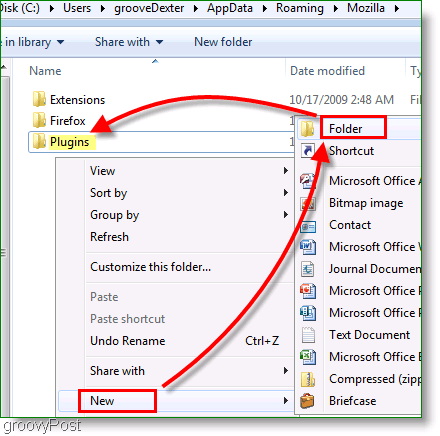
Ολα τελείωσαν! Βεβαιωθείτε ότι κάνετε επανεκκίνηση του Firefox ώστε οι αλλαγές να τεθούν σε ισχύ.
Έχετε ολοκληρώσει μια μη αυτόματη εγκατάσταση του Flash Playerστο Firefox, ή έχετε; Αφού ολοκληρώσετε μια εγκατάσταση, είναι πάντα καλή ιδέα να βεβαιωθείτε ότι όλα έχουν ξεπεραστεί. Είναι εύκολο να επαληθεύσετε την εγκατάσταση του plugin στο Firefox, το μόνο που έχετε να κάνετε είναι Ανοιξε Firefox και Τύπος σχετικά με: plugins στη γραμμή διευθύνσεων. Αναζητήστε το plugin Shockwave Flash και εάν είναι ενεργοποιημένο είστε έτοιμοι να πάτε!
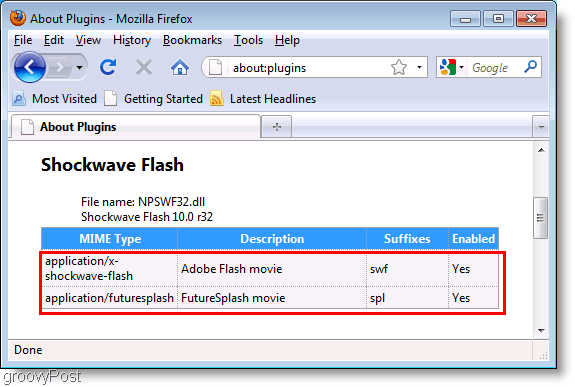









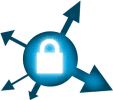
Αφήστε ένα σχόλιο